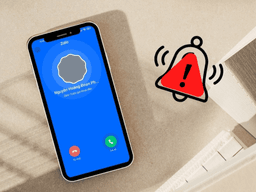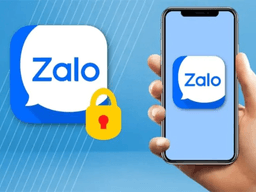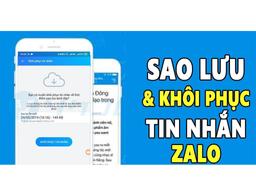Cách gửi ảnh từ Messenger sang Zalo “nhanh như chớp” khi cần chuyển ảnh gấp
Cách gửi ảnh từ Messenger sang Zalo không hề phức tạp như nhiều người nghĩ. Với một vài bước lưu và gửi, bạn có thể đảm bảo hình ảnh giữ nguyên chất lượng khi chia sẻ.
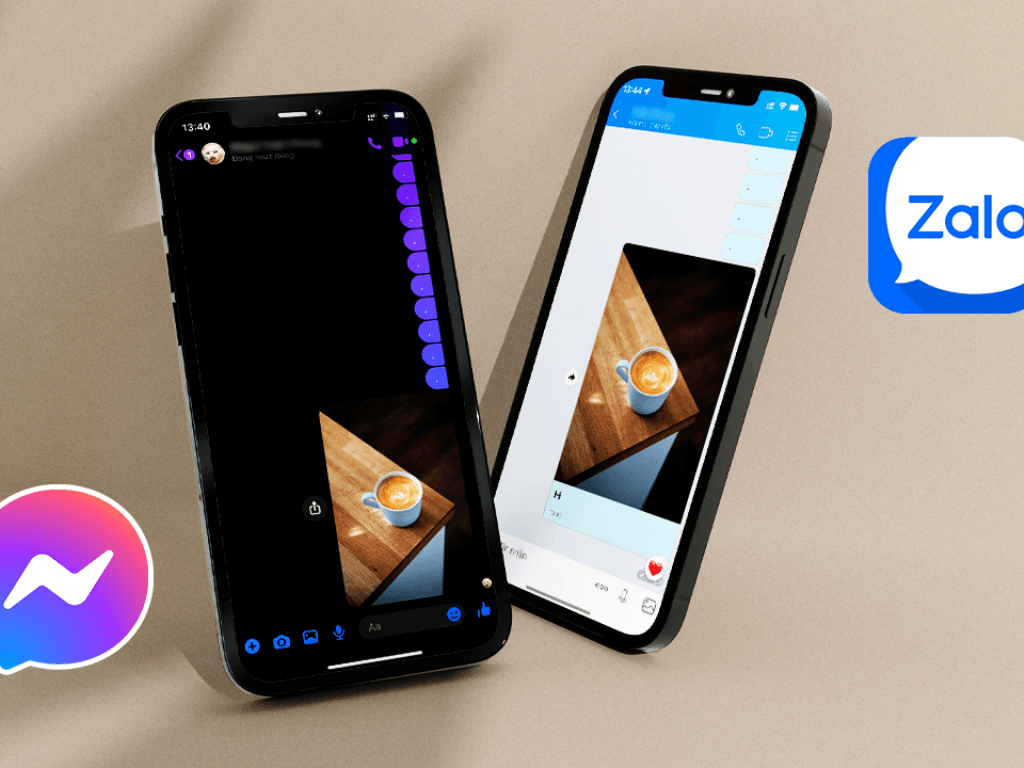
Cách gửi ảnh từ Messenger sang Zalo rất hữu ích khi bạn cần chuyển nhiều ảnh cùng lúc cho đồng nghiệp hoặc người thân. Thao tác đơn giản nhưng mang lại sự tiện lợi tối đa trong công việc và cuộc sống. Cho dù bạn đang trò chuyện với bạn bè, đồng nghiệp hay đối tác, việc chuyển ảnh qua lại giữa hai nền tảng phổ biến này sẽ giúp công việc và giao tiếp của bạn diễn ra suôn sẻ, nhanh chóng và tiện lợi hơn bao giờ hết.
1. Vì sao cần gửi ảnh từ Messenger sang Zalo?
Nhu cầu chuyển ảnh từ Messenger sang Zalo xuất phát từ sự đa dạng trong thói quen sử dụng ứng dụng của người dùng. Một người bạn của bạn có thể chỉ dùng Zalo, trong khi người còn lại lại quen thuộc với Messenger. Thay vì phải yêu cầu họ cài đặt thêm ứng dụng, việc biết cách gửi ảnh từ Messenger sang Zalo giúp bạn dễ dàng chia sẻ thông tin mà không gây bất tiện cho người nhận.
Ngoài ra, việc này còn giúp tiết kiệm thời gian và tối ưu hóa quy trình làm việc. Thay vì phải tải ảnh về máy, sau đó mở ứng dụng khác lên và tìm lại ảnh để gửi, bạn có thể thực hiện thao tác này chỉ trong vài bước đơn giản. Điều này đặc biệt hữu ích khi bạn cần gửi nhiều ảnh cùng lúc hoặc chia sẻ file có dung lượng lớn. Việc lưu lại ảnh từ Messenger một lần và gửi đi nhiều nơi khác nhau trên Zalo giúp bạn duy trì liên lạc liền mạch, không bị gián đoạn.
Đôi khi, bạn cũng có thể gặp phải tình trạng một ứng dụng hoạt động không ổn định hoặc có giới hạn về dung lượng gửi file. Việc chuyển đổi qua lại giữa hai ứng dụng là một giải pháp dự phòng hiệu quả. Nắm vững cách gửi ảnh từ Messenger sang Zalo giúp bạn luôn chủ động trong mọi tình huống, đảm bảo thông tin luôn được trao đổi thông suốt.
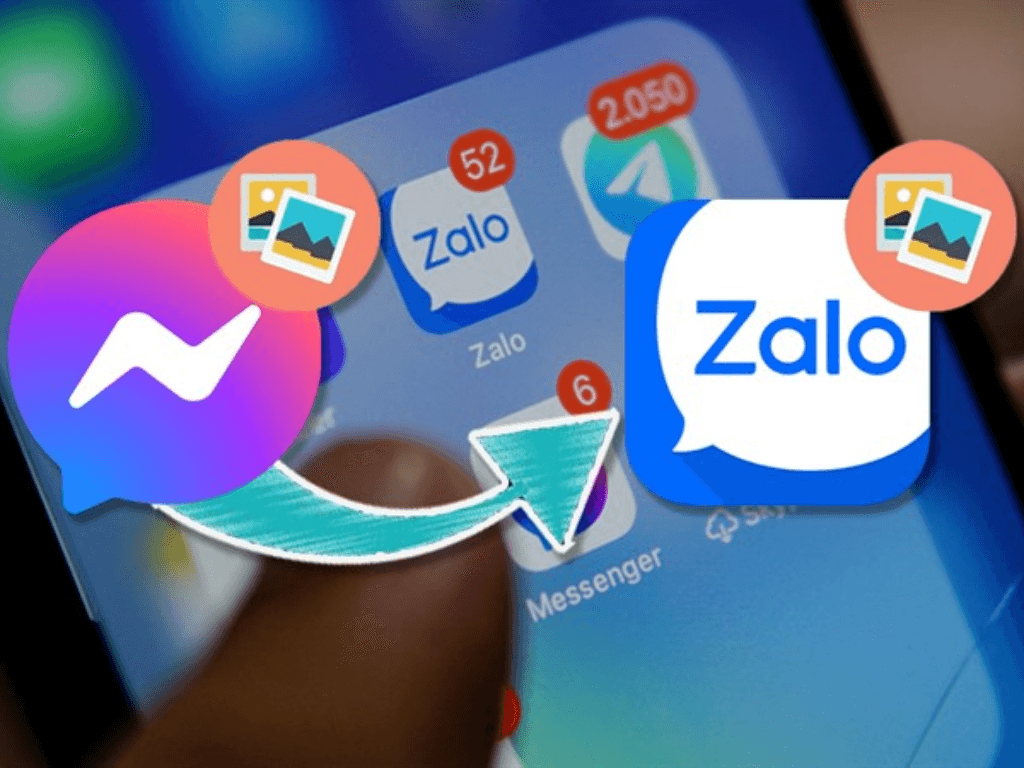
2. Chuẩn bị trước khi thực hiện
Để quá trình chuyển ảnh diễn ra thuận lợi, bạn nên kiểm tra và chuẩn bị một vài yếu tố cơ bản. Các bước này tuy nhỏ nhưng sẽ giúp bạn tránh được những lỗi không đáng có và tiết kiệm thời gian đáng kể.
- Kiểm tra kết nối Internet: Đây là yếu tố quan trọng nhất. Một kết nối Wi-Fi hoặc 4G/5G ổn định sẽ đảm bảo ảnh được tải về và gửi đi nhanh chóng. Tránh thực hiện khi kết nối chập chờn, vì có thể ảnh bị lỗi hoặc không tải về được.
- Đảm bảo đã đăng nhập: Bạn cần chắc chắn rằng cả tài khoản Messenger và Zalo của mình đều đã được đăng nhập trên cùng một thiết bị, dù là điện thoại hay máy tính. Việc này giúp bạn dễ dàng truy cập và thao tác giữa hai ứng dụng.
- Kiểm tra dung lượng lưu trữ: Trước khi tải ảnh về, hãy kiểm tra dung lượng trống trên thiết bị của bạn, đặc biệt nếu bạn đang xử lý nhiều ảnh hoặc file có dung lượng lớn. Điều này sẽ giúp tránh tình trạng đầy bộ nhớ, làm gián đoạn quá trình tải về.
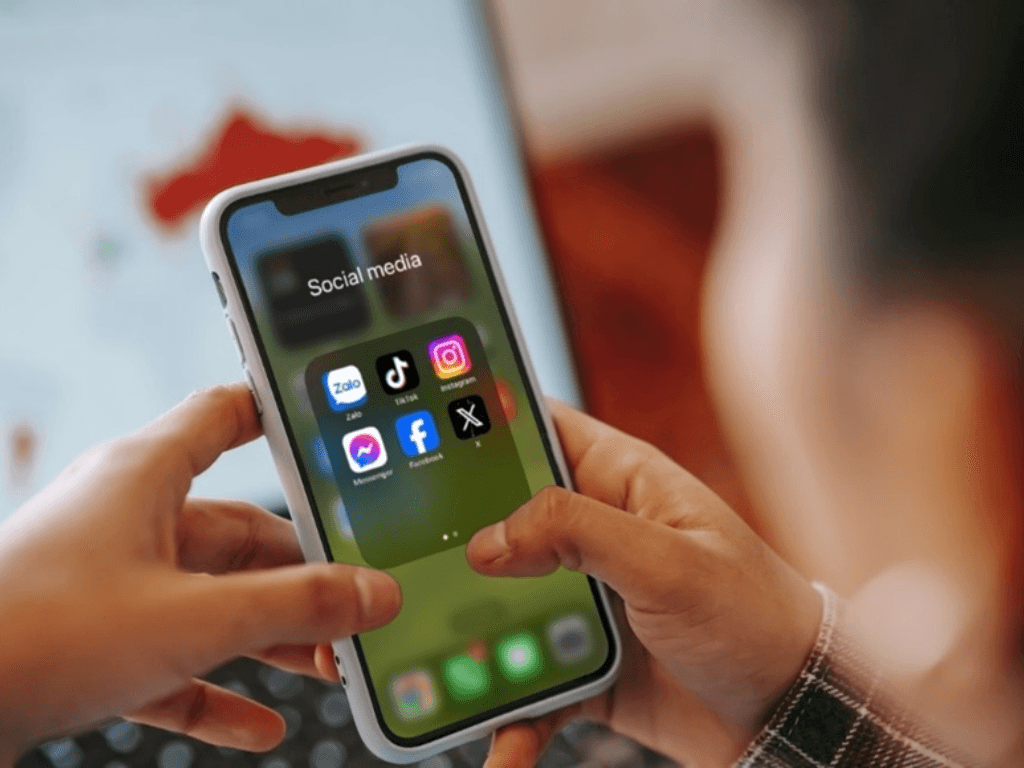
3. Cách gửi ảnh từ Messenger sang Zalo trên điện thoại
Điện thoại là thiết bị chính mà hầu hết mọi người sử dụng để nhắn tin và chia sẻ ảnh. Cách gửi file từ Messenger qua Zalo trên điện thoại là thao tác phổ biến nhất và được thực hiện một cách nhanh chóng.
Bước 1: Lưu ảnh từ Messenger
Mở ứng dụng Messenger, tìm đến cuộc hội thoại chứa ảnh bạn muốn gửi. Nhấn và giữ vào ảnh đó. Một menu tùy chọn sẽ hiện ra. Chọn "Lưu" hoặc "Lưu vào điện thoại". Ảnh sẽ được tự động lưu vào thư viện ảnh của bạn. Với cách gửi file từ Messenger qua Zalo trên điện thoại iPhone , bạn chỉ cần nhấn giữ và chọn “Lưu ảnh” hoặc “Save Image”. Tương tự, với cách gửi file từ Messenger qua Zalo trên điện thoại Samsung , bạn cũng sẽ thấy tùy chọn lưu tương tự.
Bước 2: Gửi ảnh qua Zalo
Mở ứng dụng Zalo, tìm đến người hoặc nhóm bạn muốn gửi ảnh. Nhấn vào biểu tượng ảnh (thường là hình ảnh hoặc biểu tượng ghim) ở góc dưới màn hình. Một thư viện ảnh sẽ hiện ra. Chọn ảnh bạn vừa lưu từ Messenger. Bạn có thể chọn một hoặc nhiều ảnh cùng lúc. Sau khi chọn xong, nhấn "Gửi".
Mẹo nhỏ: Để giữ chất lượng ảnh, bạn nên chọn tùy chọn "Gửi ảnh chất lượng cao" (nếu có) trên Zalo. Điều này sẽ giúp ảnh không bị nén quá nhiều, giữ được độ nét và chi tiết ban đầu. Hơn nữa, bạn có thể sử dụng tính năng gửi file để gửi ảnh thay vì gửi ảnh thông thường.
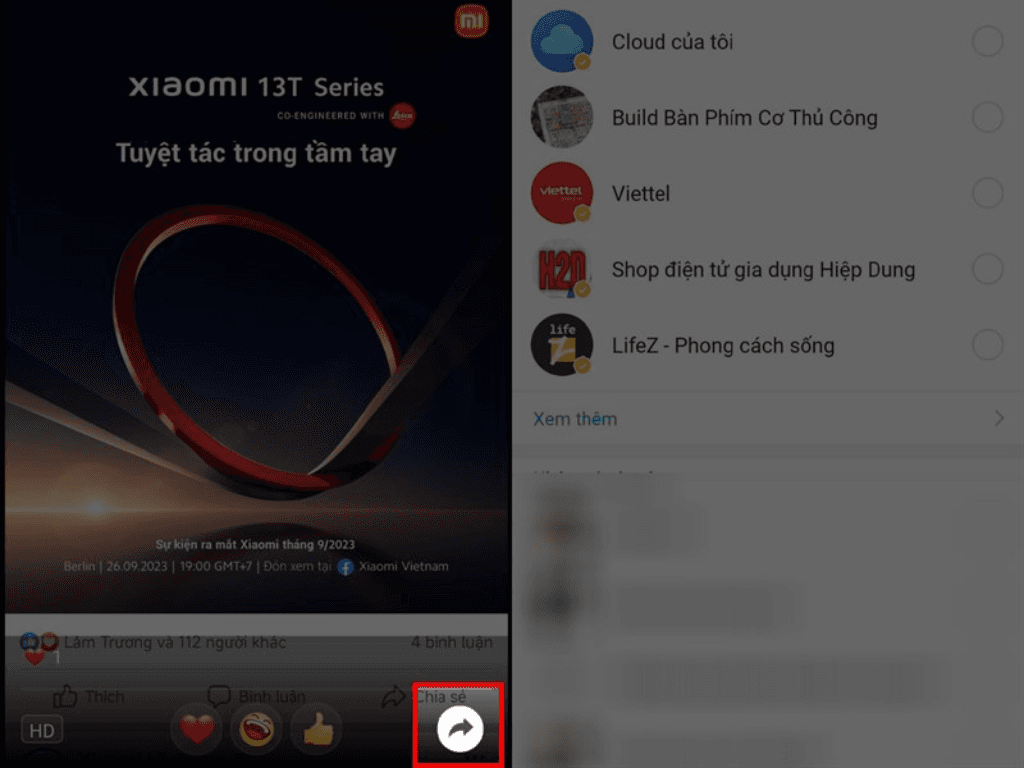
4. Cách gửi ảnh từ Messenger sang Zalo trên PC
Làm việc trên máy tính mang lại nhiều tiện lợi, đặc biệt khi bạn cần xử lý nhiều ảnh hoặc file nặng. Cách gửi ảnh từ Messenger sang Zalo trên máy tính cũng rất đơn giản và có nhiều phương pháp khác nhau.
Bước 1: Tải ảnh từ Messenger
Mở Messenger trên trình duyệt web hoặc ứng dụng Desktop. Tìm đến ảnh bạn muốn tải. Nhấp chuột phải vào ảnh và chọn "Lưu hình ảnh thành..." hoặc "Download". Chọn vị trí lưu ảnh trên máy tính của bạn.
Bước 2: Gửi ảnh qua Zalo
Mở Zalo PC hoặc Zalo Web. Tìm đến cuộc hội thoại mà bạn muốn gửi ảnh. Có hai cách để gửi ảnh:
- Sử dụng biểu tượng gửi ảnh: Nhấp vào biểu tượng gửi ảnh (thường là hình ảnh) ở góc dưới màn hình, tìm đến thư mục chứa ảnh vừa tải về và chọn ảnh để gửi.
- Kéo thả ảnh: Đây là cách nhanh nhất và tiện lợi nhất. Mở thư mục chứa ảnh trên máy tính, kéo và thả trực tiếp ảnh đó vào khung chat của Zalo. Ảnh sẽ được tải lên và bạn chỉ cần nhấn "Gửi".
Lưu ý: Việc tải ảnh từ Messenger về máy tính không làm giảm chất lượng ảnh so với ảnh gốc trên cuộc trò chuyện. Cách gửi file từ Messenger qua Zalo trên máy tính là một trong những cách hiệu quả nhất để giữ nguyên chất lượng ảnh.

5. Cách gửi ảnh từ Messenger sang Zalo trên phiên bản web
Nếu bạn không muốn cài đặt ứng dụng trên máy tính, việc sử dụng phiên bản web của cả hai nền tảng là một giải pháp tuyệt vời. Cách gửi ảnh từ Messenger sang Zalo qua web cũng đơn giản và nhanh chóng.
Bước 1: Lưu ảnh trực tiếp từ Messenger web
Truy cập vào Messenger web (messenger.com) và đăng nhập tài khoản. Mở cuộc hội thoại và nhấp vào ảnh bạn muốn tải về. Nhấp chuột phải vào ảnh và chọn "Lưu hình ảnh thành...". Chọn thư mục trên máy tính để lưu ảnh.
Bước 2: Gửi ảnh qua Zalo web
Mở một tab trình duyệt mới và truy cập Zalo web (chat.zalo.me). Đăng nhập tài khoản bằng cách quét mã QR hoặc nhập số điện thoại. Tìm đến người nhận và sử dụng một trong các cách sau:
- Sử dụng biểu tượng gửi ảnh: Nhấp vào biểu tượng gửi ảnh, tìm đến file vừa lưu và gửi đi.
- Kéo thả file: Mở thư mục chứa ảnh, kéo và thả ảnh vào cửa sổ chat của Zalo web.
Lưu ý về giới hạn kích thước: Khi gửi ảnh qua Zalo, đặc biệt là trên phiên bản web, có thể có giới hạn về dung lượng file. Nếu file ảnh quá lớn, bạn có thể sử dụng các công cụ nén ảnh trực tuyến hoặc gửi dưới dạng file để giữ nguyên chất lượng. Khi bạn cần gửi một file ảnh quan trọng, việc sử dụng cách gửi ảnh từ Messenger sang Zalo sẽ đảm bảo thông tin được truyền tải trọn vẹn. Bằng cách gửi file từ Messenger qua Zalo trên điện thoại hoặc máy tính, bạn sẽ luôn kết nối và chia sẻ thông tin một cách hiệu quả.
Nắm vững cách gửi ảnh từ Messenger sang Zalo là một kỹ năng cần thiết trong bối cảnh sử dụng đa nền tảng như hiện nay. Cho dù bạn đang dùng điện thoại di động, máy tính cá nhân hay chỉ đơn giản là trình duyệt web, các thao tác này đều có thể thực hiện một cách dễ dàng và nhanh chóng.